Comme dans « Photoshop » dessiner une flèche: méthodes et instruction
« Photoshop » – que ce programme n'a pas d'égal dans les images ci-dessus. La liste de ses caractéristiques et fonctions tout roule. Cependant, même lorsque nous apprenons tous entassées les opérations, il peut être un problème avec le plus simple d'entre eux – comment dessiner une flèche dans le « Photoshop CS6 ». Cet article sera discuté. Nous examinerons toutes les façons de faire les plus populaires, et offrira une étape détaillée par étape.
La méthode utilisant la « ligne »
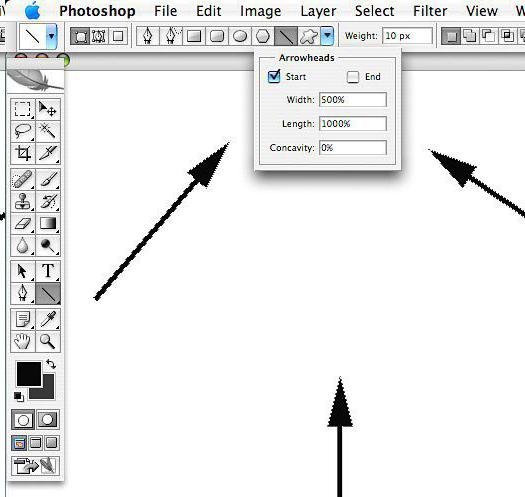
Les résultats seront discutés trois façons, comme dans « Photoshop » pour dessiner une flèche. Nous commençons, bien sûr, une question qui ne veut pas dire violation manipulation en dehors du programme:
- Regardez sur la barre d'outils gauche « Ligne » et sélectionnez.
- Une fois que vous faites cela, une barre supplémentaire apparaît en haut. Dans ce document, vous pouvez choisir la fin de la ligne sera la flèche, et vous pouvez toujours définir les proportions nécessaires, telles que la largeur, la longueur et la courbure.
- Une fois tous les paramètres requis seront fixés par vous, vous pouvez commencer à dessiner des flèches.
- Si vous spécifiez que la flèche est à la fin de la ligne, puis déplacez le curseur sur l'image du côté où la flèche prendra son début et, en maintenant le bouton gauche de la souris, déplacez-le à l'endroit où elle indiquerait.
Et il ressemble à la première façon de savoir comment « Photoshop » pour dessiner une flèche. Comme vous pouvez le voir, il est très simple. Ainsi, vous pouvez pointer rapidement les photos des installations importantes pour attirer l'attention de la personne qui considéreront l'image.
Le procédé utilisant le « motif arbitraire »
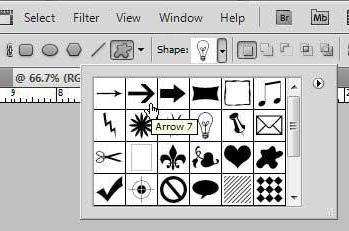
Au-dessus, il a été donné la première façon de savoir comment « Photoshop » pour dessiner une flèche. Peut-être quelqu'un qu'il fasse du mal et pas beaucoup approprié. Voilà pourquoi l'outil de programme permet plusieurs façons d'effectuer le choix:
- Dans un premier temps, nous devons choisir l'outil « figure arbitraire ». Pour ce faire, déplacez le curseur de la souris sur le panneau de gauche sur la « ligne » d'outils et cliquez sur le bouton gauche de la souris. Tenant déplacer le curseur sur le menu « Outils » – « chiffre arbitraire » », puis laisser aller.
- L'outil sélectionné est requis. Maintenant, dans la fenêtre de panneau supérieur apparaît vous pouvez choisir parmi une liste proposée par la figure. Puisque nous devons tirer une flèche, puis choisissez vers le haut. Il est à noter qu'il ya plusieurs flèches offrent différentes, donc guider par votre goût.
- Maintenant, déplacez le curseur sur la zone d'image où la flèche doit commencer, et déplacer la souris sur l'objet désiré. Sur le chemin, le déplacer, vous pouvez modifier la largeur de la flèche.
Eh bien, voilà tout. Maintenant, vous savez deux façons, comme dans « Photoshop » pour dessiner une flèche, en utilisant uniquement les outils du programme. Eh bien, maintenant, nous passons à la troisième mode de réalisation.
Méthode №3: insérer PNG
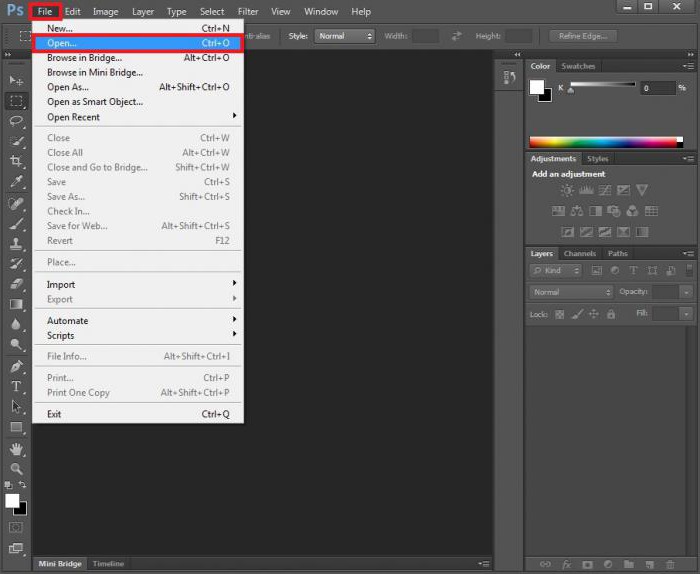
Comment dessiner une flèche dans le « Photoshop », nous savons déjà, nous allons maintenant discuter comment l'insérer. Vous pouvez demander – pourquoi? Comme vous pouvez le voir, la flèche dessinée avec les outils, monotone et sec en termes de design. Et cette méthode offre de le changer, en insérant un fichier PNG dans l'image:
- Entrez l'Internet et l'image souhaitée vous des flèches. Pour ce faire, vous pouvez visiter le « Yandex-image » et entrez dans la zone de recherche le mot « shooter ».
- Dans la liste, sélectionnez celui que vous voulez, mais soyez prudent et regarder le format d'image, il est important de faire en PNG.
- Télécharger des photos à votre ordinateur.
- Localisez l'image et faites-le glisser à la « Photoshop », mettant ainsi sur le dessus de la principale.
- Maintenant, en utilisant les outils dans la barre latérale, redimensionner, faire pivoter et positionner la flèche que vous le souhaitez.
Maintenant, vous savez trois façons, comme dans « Photoshop » pour dessiner une flèche. Nous espérons qu'ils seront utiles.














